Configuración del inquilino de exportación y uso compartido
La configuración de exportación y uso compartido permite al administrador de Fabric la flexibilidad para determinar y permitir que el contenido de Power BI se exporte a formatos dentro de las directrices de seguridad y cumplimiento de su organización. Estas opciones también permiten evitar que los usuarios exporten formatos no autorizados.
Las opciones de uso compartido también se administran a través de esta configuración. Puede determinar cómo y quién puede compartir contenido de Power BI en su organización, así como determinar las opciones para compartir contenido con usuarios ajenos a su organización. Estas opciones se configuran en la sección de configuración del inquilino del Portal de administración. Para información sobre cómo acceder y usar la configuración del inquilino, consulte Acerca de la configuración de inquilinos.
Uso compartido de datos externos (versión preliminar)
Al activar esta configuración, los usuarios que especifique podrán compartir vínculos de solo lectura a los datos almacenados en el almacenamiento OneLake de su organización con colaboradores externos y dentro de la organización. Los colaboradores que reciben el vínculo podrán ver, compilar y compartir los datos tanto dentro como fuera de sus propios inquilinos de Fabric, mediante las licencias y capacidades de su organización.
El uso compartido de datos externos tiene consideraciones de seguridad importantes. Para obtener más información sobre el uso compartido de datos externos, consulte Uso compartido de datos externos.
Para activar el uso compartido de datos externos:
Vaya al portal de administración y abra la pestaña Configuración del inquilino.
En la sección Configuración de exportación y uso compartido, busque y expanda la configuración Uso compartido de datos externos (versión preliminar).
Establezca el control de alternancia en Habilitado.
Especifique a qué usuarios quiere dar permiso para crear recursos compartidos de datos externos.
Los usuarios pueden aceptar recursos compartidos de datos externos (versión preliminar)
Al activar esta configuración, los usuarios que especifique podrán aceptar vínculos de solo lectura a datos del inquilino de Fabric de otra organización. Los usuarios que aceptan un vínculo de recurso compartido externo pueden ver, compilar y compartir estos datos, tanto dentro como fuera de su organización. Para obtener más información sobre el uso compartido de datos externos y las consideraciones de seguridad, consulte Uso compartido de datos externos.
Para permitir que los usuarios acepten recursos compartidos de datos externos:
Vaya al portal de administración y abra la pestaña Configuración del inquilino.
En la sección Configuración de exportación y uso compartido, busque y expanda la configuración Usuarios que pueden aceptar recursos compartidos de datos externos (versión preliminar).
Establezca el control de alternancia en Habilitado.
Especifique a qué usuarios quiere dar permiso para aceptar recursos compartidos de datos externos.
Nota:
Esta configuración no está relacionada con la opción Permitir que usuarios específicos activen el uso compartido de datos externos, lo que hace referencia al uso compartido de modelos semánticos de Power BI a través de Entra B2B.
Los usuarios invitados pueden acceder a Microsoft Fabric
Al activar esta configuración, los usuarios invitados de Microsoft Entra Business-to-Business (Microsoft Entra B2B) pueden acceder a Fabric. Si desactiva esta configuración, los usuarios invitados de B2B reciben un error al intentar acceder a Fabric y a los elementos de Fabric para los que tienen permisos. Cuando se deshabilita esta configuración para toda la organización, también se impide a los usuarios que inviten a otras personas a su organización. Use la opción de grupos de seguridad específicos para controlar qué usuarios invitados de B2B pueden acceder a Fabric.
Para más información, consulte Distribución de contenido de Power BI a usuarios externos invitados con Microsoft Entra B2B.
Los usuarios pueden invitar a los usuarios invitados a colaborar a través del uso compartido y los permisos de elementos.
Esta configuración ayuda a las organizaciones a elegir si se puede invitar a nuevos usuarios a la organización a través de las experiencias de uso compartido, permisos y suscripción de Fabric.
Para invitar a usuarios externos a su organización, el usuario también debe tener el rol de invitador de usuarios de Microsoft Entra. Una vez invitados, los usuarios externos se convierten en usuarios invitados de Microsoft Entra B2B. Esta configuración solo controla la capacidad de invitar a través de Fabric.
Para obtener más información, consulte Invitar a usuarios.
Importante
Esta configuración se llamaba anteriormente Compartir contenido con usuarios externos.
Los usuarios invitados pueden examinar y acceder al contenido de Fabric
Esta configuración permitirá a los usuarios invitados B2B de Microsoft Entra tener acceso completo a la experiencia de exploración mediante el panel de navegación izquierdo de la organización. Los usuarios invitados a los que se les hayan asignado funciones en el área de trabajo o permisos para elementos específicos seguirán teniendo esas funciones y/o permisos, aunque esta opción esté deshabilitada.
Para obtener más información sobre el envío de contenido de Fabric a usuarios invitados de Microsoft Entra B2B, lea Distribuir contenido de Power BI a usuarios invitados externos con Microsoft Entra B2B.
Los usuarios pueden ver usuarios invitados en listas de personas sugeridas
Esta configuración ayuda a las organizaciones a limitar la visibilidad de los usuarios externos en las experiencias de uso compartido. Cuando se deshabilita, los usuarios invitados de Microsoft Entra no se muestran en las listas de usuarios sugeridos del selector de personas. Esto ayuda a evitar el uso compartido accidental con usuarios externos y ver qué usuarios externos se han agregado a su organización a través de interfaces de usuario de uso compartido de Power BI.
Importante
Cuando la configuración se establezca en deshabilitado, podrá seguir dando permiso a un usuario invitado proporcionando su dirección de correo electrónico completa en los selectores de personas.
Publicar en Web
Las personas de su organización pueden publicar informes públicos en la web. No se requiere autenticación para ver los informes publicados públicamente.
Solo los administradores pueden permitir la creación de nuevos códigos de incrustación para publicar en la web. Vaya a Códigos de incrustación en el portal de administración para revisar y administrar los códigos de incrustación públicos. Si alguno de los códigos contiene información privada o confidencial, elimínelo. Revise los códigos para insertar periódicamente para asegurarse de que no haya información confidencial activa en la web.
El valor Publicar en la web del portal de administración proporciona opciones para las que los usuarios pueden crear códigos para insertar. Los administradores pueden establecer Publicar en la web en Habilitado y Elegir cómo funcionan los códigos para insertar en Solo permitir códigos existentes. En ese caso, los usuarios pueden crear códigos de incrustación, pero tienen que ponerse en contacto con el administrador para que les permita hacerlo.
Los usuarios ven diferentes opciones en la interfaz de usuario en función de la configuración de Publicar en web.
| Característica | Habilitada para toda la organización | Deshabilitada para toda la organización | Grupos de seguridad específicos |
|---|---|---|---|
| Publicar en la web en el menú Más opciones (…) | Habilitada para todos | No visible para todos | Solo visible para usuarios o grupos autorizados. |
| Administrar códigos para insertar en Configuración | Habilitada para todos | Habilitada para todos | Habilitada para todos Opción - Eliminar solo para usuarios o grupos autorizados. - Obtener código habilitada para todos. |
| Códigos de inserción en el portal de administración | El estado puede ser uno de los siguientes valores: - Activo No compatible - Bloqueado |
El estado muestra Deshabilitado. | El estado puede ser uno de los siguientes valores: - Activo No compatible - Bloqueado Si el usuario no está autorizado según la configuración del inquilino, el estado muestra Infracción. |
| Informes publicados existentes | Todos habilitados | Todos deshabilitados | Los informes continúan generándose para todos. |
Obtenga más información sobre cómo publicar en la web.
Copia y pegado de objetos visuales
Active esta opción para permitir a los usuarios de la organización copiar objetos visuales de un icono o un objeto visual de informe, y pegarlos como imágenes estáticas en aplicaciones externas.
Exportar a Excel
Los usuarios de la organización pueden exportar los datos de una visualización a un archivo de Excel.
Para obtener más información, consulte Exportar los datos utilizados para crear una visualización.
Nota:
Fabric aplica una etiqueta de confidencialidad de forma automática al archivo exportado y lo protege según la configuración de cifrado de archivos de la etiqueta.
Exportación a .csv
Las personas de la organización pueden exportar datos desde un icono, una visualización o un informe paginado a un archivo .csv.
Para activar o desactivar esta opción:
- Aún en la sección Configuración de exportación y uso compartido de la Configuración de inquilino, busque la opción denominada Exportar a .csv.
- Active o desactive la opción.
- En Aplicar a, seleccione el ámbito de los usuarios a los que afectará la configuración.
- Seleccione Aplicar para guardar los cambios.
Descarga de informes
Los usuarios de la organización pueden descargar archivos .pbix e informes paginados.
Para obtener más información, consulte Descargar un informe del servicio Power BI a Power BI Desktop.
Los usuarios pueden trabajar con modelos semánticos de Power BI en Excel mediante una conexión dinámica
Activa esta opción para permitir a los usuarios exportar datos a Microsoft Excel desde un modelo visual o semántico de Power BI o bien exportar un modelo semántico a un libro de Excel con Analizar en Excel, ambas opciones con una conexión dinámica al punto de conexión XMLA.
Para más información, consulte Creación de libros de Excel con datos de Power BI actualizables.
Exportación de informes como presentaciones de PowerPoint o documentos PDF
Este ajuste permite a los usuarios exportar informes como presentaciones PowerPoint o documentos PDF.
- Obtenga información sobre cómo exportar presentaciones de PowerPoint.
- Obtenga información sobre cómo exportar documentos PDF.
Exportar informes como documentos MHTML
Los usuarios de la organización pueden exportar informes paginados como documentos MHTML cuando esta opción está activada.
Exportar informes como documentos de Word
Esta opción permite a los usuarios de la organización exportar informes paginados como documentos de Microsoft Word.
Para obtener más información, consulte Exportar un informe paginado de Power BI a Microsoft Word.
Exportar informes como documentos XML
Este ajuste permite a los usuarios de la organización exportar informes paginados como documentos XML.
Para obtener más información, consulte Exportar un informe paginado de Power BI a XML.
Exportación de informes como archivos de imagen
Los usuarios de la organización pueden utilizar la API de exportación de informes a archivos para exportar informes como archivos de imagen.
Para obtener más información, consulte Exportar un informe paginado de Power BI a un archivo de imagen.
Imprimir paneles e informes
Esta configuración permite a los usuarios de la organización imprimir cuadros de mando e informes.
Para obtener más información, consulte Imprimir desde el servicio Power BI.
Certificación
Elija si las personas de su organización o grupos de seguridad específicos pueden certificar elementos como aplicaciones, informes o datamarts como fuentes de confianza para toda la organización.
Importante
Cuando un usuario certifica un artículo, sus datos de contacto aparecen junto con el distintivo de certificación.
Vea Habilitación de la certificación de contenido para obtener más información.
Los usuarios pueden configurar suscripciones de correo electrónico
Este ajuste permite a los usuarios crear suscripciones por correo electrónico a informes y cuadros de mando. Vea Suscripciones de correo electrónico para informes y paneles en el servicio Power BI para obtener más información.
Los usuarios invitados B2B pueden configurar y suscribirse a suscripciones de correo electrónico
Puede haber casos en los que el administrador quiera que los usuarios invitados B2B reciban suscripciones de correo electrónico, pero no otros usuarios externos. Use esta opción para permitir a los usuarios invitados B2B configurar y suscribirse a suscripciones de correo electrónico.
Si esta opción está desactivada, solo los usuarios de su organización pueden crear y recibir suscripciones de correo electrónico.
Importante
La opción Permitir que las suscripciones de correo electrónico se envíen a usuarios externos se desactivará automáticamente si la opción Los usuarios invitados de B2B pueden configurar y suscribirse a suscripciones de correo electrónico está desactiva. Esto se debe a que los usuarios B2B son usuarios externos a los que se les han concedido permisos elevados para obtener contenido. Dado que los usuarios invitados B2B tienen permisos superiores a los de otros usuarios externos, si no pueden obtener la suscripción por correo electrónico, tampoco podrán hacerlo los demás usuarios externos.
Los usuarios pueden enviar suscripciones de correo electrónico a usuarios invitados
Los usuarios pueden enviar suscripciones de correo electrónico a usuarios invitados. Si esta opción está desactivada, los usuarios de su organización no pueden suscribir a usuarios invitados para que reciban correos electrónicos de suscripción.
Contenido destacado
Esta configuración le permite habilitar o deshabilitar la capacidad de los usuarios de su organización para promover su contenido publicado a la sección Destacado de la página de Inicio de Power BI. De forma predeterminada, cualquier persona con el rol de administrador, miembro o colaborador en un área de trabajo de su organización puede tener contenido de características en Inicio de Power BI.
Para obtener más información, consulte el contenido de las funciones en la página de Inicio de Power BI de los colegas.
También puede administrar el contenido destacado en la página Contenido destacado del portal de administración. Vaya a Administrar contenido destacado para obtener más información.
Permitir conexiones a tablas destacadas
Esta opción permite a los administradores de Fabric controlar quién de la organización puede utilizar las tablas destacadas de la Galería de tipos de datos de Excel. Más información sobre las tablas destacadas de Power BI en Excel.
Nota:
Las conexiones a las tablas destacadas también se deshabilitan si la opción Permitir conexiones dinámicas está establecida en Deshabilitada.
Habilitación de los vínculos compartibles para conceder acceso a todos los usuarios de su organización
Esta configuración de inquilino está disponible para los administradores que quieran deshabilitar la creación de vínculos de uso compartido con usuarios de la organización.
Si se desactiva esta opción para un usuario con permisos para compartir un informe, dicho usuario solo podrá compartir el informe a través de un enlace con Personas específicas o Personas con acceso existente. La siguiente imagen muestra lo que ve ese usuario si intenta compartir el informe a través de un enlace:
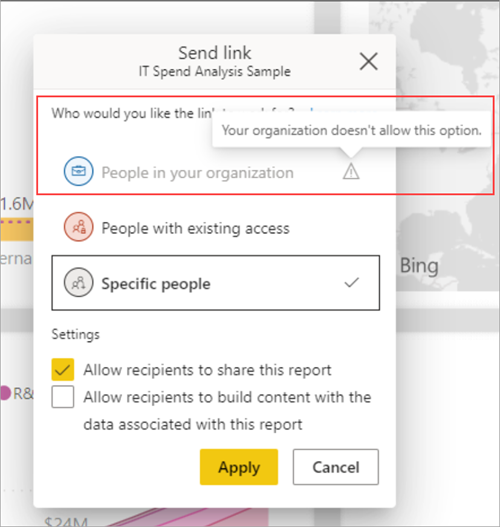
Para más información, consulte Configuración de enlaces.
Habilitar la integración con Microsoft Teams
Esta configuración permite a las organizaciones acceder a características que funcionan con Microsoft Teams y el servicio Power BI. Estas características incluyen el inicio de experiencias de Teams desde Power BI como chats, la aplicación Power BI para Teams y la obtención de notificaciones de Power BI desde Teams. Para habilitar o deshabilitar completamente la integración con Teams, trabaje con el administrador de Teams.
Obtenga más información sobre la colaboración en Microsoft Teams con Power BI.
Instalar la aplicación Power BI para Microsoft Teams automáticamente
La instalación automática facilita la instalación de la aplicación Power BI para Microsoft Teams, sin necesidad de cambiar la directivas de configuración de la aplicación de Microsoft Teams. Este cambio acelera la instalación y elimina los problemas de administración de la configuración y el mantenimiento de la infraestructura necesaria para una directiva de configuración de la aplicación.
Cuando se instala la aplicación, los usuarios reciben notificaciones en Teams y pueden detectar y colaborar más fácilmente con sus compañeros. La aplicación Power BI para Teams proporciona a los usuarios la capacidad de abrir todo el contenido de Fabric.
La instalación automática se produce para un usuario en las siguientes condiciones:
- La aplicación Power BI para Microsoft Teams está establecida en Permitido en el portal de administración de Microsoft Teams.
- La configuración de inquilino Instalar la aplicación Power BI para Microsoft Teams automáticamente está Habilitada.
- El usuario tiene una licencia de Microsoft Teams.
- El usuario abre el servicio Power BI en un navegador web.
Cuando se instala la aplicación, los usuarios reciben notificaciones en Teams y pueden detectar y colaborar más fácilmente con sus compañeros. La aplicación Power BI para Teams proporciona a los usuarios la capacidad de abrir todo el contenido de Fabric.
Para obtener más información, consulte Agregar la aplicación Power BI a Microsoft Teams.
Habilitación del complemento de Power BI para PowerPoint
El complemento de Power BI para PowerPoint permite a los usuarios agregar datos interactivos reales de Power BI a una presentación de PowerPoint. Consulte Acerca de Power BI en PowerPoint para obtener más información.
Cuando esta opción está activada (valor predeterminado), hay puntos de entrada disponibles en Power BI para abrir una nueva presentación de PowerPoint con el complemento ya cargado. Cuando esta opción está desactivada, no están disponibles los puntos de entrada en Power BI.
Esta integración requiere que el administrador de Microsoft Office de su organización haya habilitado la compatibilidad con complementos.
Nota:
Si desactiva esta opción, no impedirá que los usuarios utilicen el complemento a partir de PowerPoint. Para bloquear completamente la adición de páginas de informe dinámicas de Power BI a diapositivas de PowerPoint por medio del complemento, este debe desactivarse tanto en Power BI como en PowerPoint.
Permitir conexiones directQuery a modelos semánticos de Power BI
Cuando esta opción está activada (valor predeterminado), los usuarios pueden usar DirectQuery para conectarse a Azure Analysis Services o a conjuntos de datos de Power BI.
Para obtener más información sobre DirectQuery, consulte Uso de DirectQuery en Power BI Desktop.
Si desactivas esta opción, impides que los usuarios publiquen nuevos modelos compuestos en modelos semánticos de Power BI en el servicio. Los informes existentes que aprovechan un modelo compuesto en un modelo semántico de Power BI siguen funcionando, y los usuarios todavía pueden crear modelos compuestos mediante Desktop, pero no pueden publicar en el servicio.
Para obtener más información sobre los modelos compuestos, consulte Uso de modelos compuestos en Power BI Desktop.
Nota:
Las conexiones dinámicas a modelos semánticos de Power BI no se ven afectadas por este modificador, ni son conexiones dinámicas ni DirectQuery a Azure Analysis Services. Éstos siguen funcionando independientemente de si el ajuste está activado o desactivado. Además, los informes publicados que aprovechan un modelo compuesto en un modelo semántico de Power BI siguen funcionando incluso si la configuración se ha desactivado después de publicarse.
Los usuarios invitados pueden trabajar con modelos semánticos compartidos en sus propios inquilinos
Cuando esta configuración está activada, los usuarios invitados de Microsoft Entra B2B de modelos semánticos compartidos con ellos por los usuarios de su organización pueden acceder a esos modelos semánticos y basarlos en esos modelos semánticos en su propio inquilino.
Esta configuración está desactivada de forma predeterminada para los clientes. Si esta configuración está deshabilitada, un usuario invitado todavía puede acceder al modelo semántico en el inquilino del proveedor, pero no en su propio inquilino.
Permitir que usuarios específicos activen el uso compartido de datos externos
Como administrador de Fabric, puede especificar qué usuarios o grupos de usuarios de su organización pueden compartir modelos semánticos externamente con invitados de otro inquilino mediante el mecanismo local. Los usuarios invitados autorizados pueden detectar, conectarse a ellos y trabajar con estos modelos semánticos compartidos en sus propios inquilinos.
Deshabilitar esta configuración impide que cualquier usuario comparta modelos semánticos externamente bloqueando la capacidad de los usuarios de activar el uso compartido externo para los modelos semánticos que poseen o administran.
Nota:
Esta configuración se relaciona con el uso compartido de modelos semánticos de Power BI a través de las funcionalidades de Entra B2B. No está relacionada con Uso compartido de datos externos (versión preliminar) ni con la configuración de inquilino Los usuarios pueden aceptar recursos compartidos de datos externos (versión preliminar), ya que ambas opciones controlan la característica de uso compartido de datos externos. La característica de uso compartido de datos externos permite compartir datos de las ubicaciones de almacenamiento de OneLake de una organización a inquilinos externos de Fabric y usa canales de comunicación seguros entre instancias de Fabric en lugar de usar Entra B2B.
Los usuarios pueden entregar informes a OneDrive y SharePoint en Power BI
Los usuarios pueden entregar informes a OneDrive o SharePoint. Si la opción Usuarios pueden configurar suscripciones también está activada, los usuarios pueden usar suscripciones para programar la entrega de estos informes a OneDrive o SharePoint.